- Συγγραφέας Jason Gerald [email protected].
- Public 2024-01-15 08:12.
- Τελευταία τροποποίηση 2025-01-23 12:15.
Αυτό το wikiHow σας διδάσκει πώς να καθαρίζετε όλες τις συνομιλίες Snapchat στη σελίδα Συνομιλίες.
Βήμα
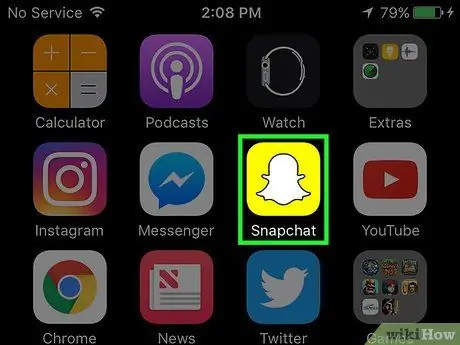
Βήμα 1. Εκκινήστε το Snapchat
Το εικονίδιο είναι ένα λευκό φάντασμα σε κίτρινο φόντο.
Εάν δεν έχετε συνδεθεί ακόμα, αγγίξτε το Σύνδεση και πληκτρολογήστε το όνομα χρήστη (ή το email) και τον κωδικό πρόσβασής σας.
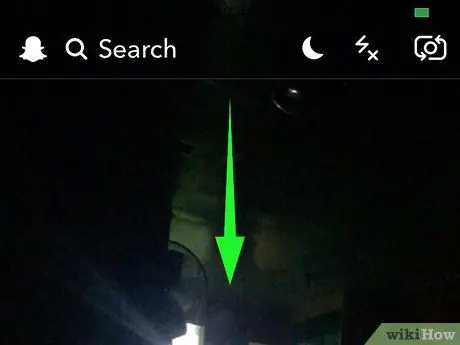
Βήμα 2. Σύρετε προς τα κάτω στην οθόνη της κάμερας
Η σελίδα του προφίλ σας θα ανοίξει.
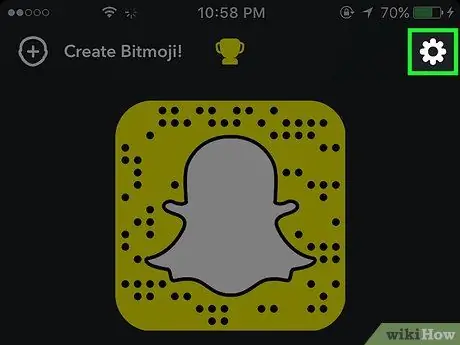
Βήμα 3. Αγγίξτε ️
Βρίσκεται στην επάνω δεξιά γωνία.
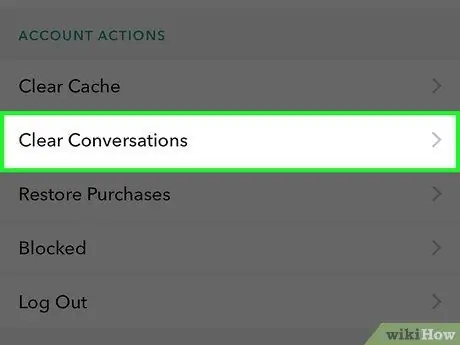
Βήμα 4. Κάντε κύλιση προς τα κάτω στην οθόνη και πατήστε Εκκαθάριση συνομιλιών
Το κουμπί βρίσκεται στο κάτω μέρος της σελίδας Ρυθμίσεις στην ενότητα "Ενέργειες λογαριασμού".
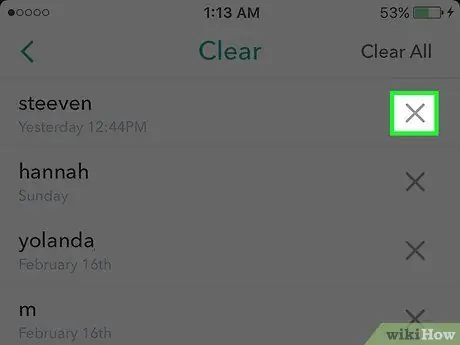
Βήμα 5. Αγγίξτε Διαγραφή όλων
Βρίσκεται στην επάνω δεξιά γωνία της οθόνης.
Μπορείτε επίσης να αγγίξετε Χ στα δεξιά του ονόματος ενός ατόμου για να διαγράψετε το ιστορικό συνομιλιών με αυτό το άτομο.
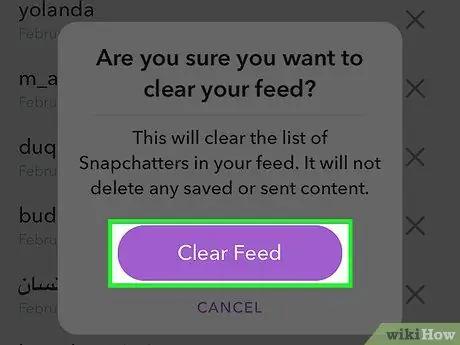
Βήμα 6. Πατήστε Εκκαθάριση ροής
Με αυτόν τον τρόπο, η απόφασή σας θα επιβεβαιωθεί και το ιστορικό συνομιλιών σας θα μηδενιστεί.






